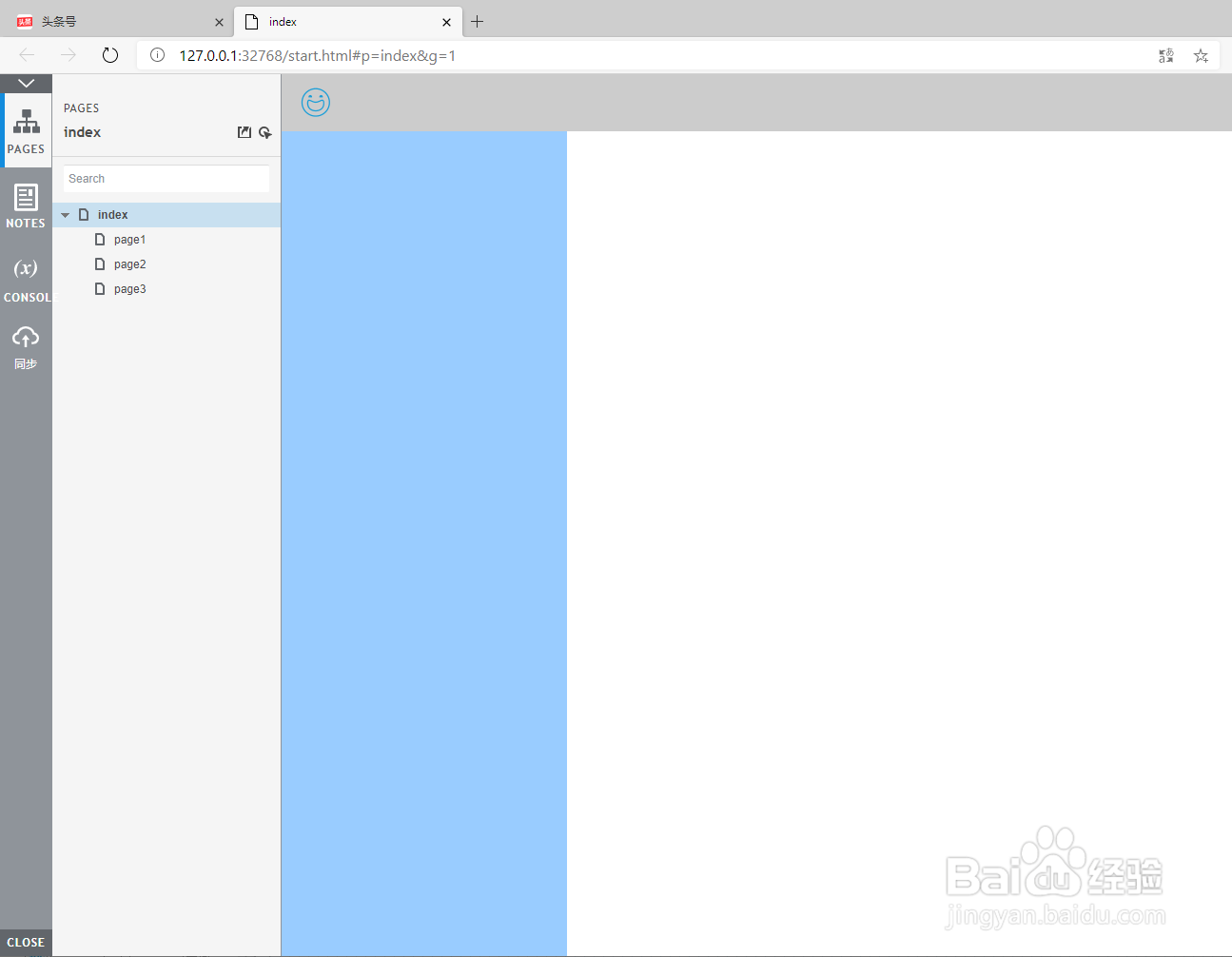Axure左侧导航如何自适应浏览器窗口100%高度
1、第一步,拖动一个动态面板至页面上,命名为“侧栏”;设置它的x,y均为0,即是左上角对齐,并置于底层;然后设置动态面板的大小,宽度必须是实际导航的宽度,高度可随意。

2、拖动动态面板至页面上,命名为”侧栏“动态面板置于底层,x,y均为0,大小为300×170

3、第二步,在Axure右侧工具栏里的“属性”,点击<窗口尺寸改变时>,给当前页添加用例。这回不是在动态面板上点击右键选择100%了,而是要运用到变量。双击<窗口尺寸改变时>
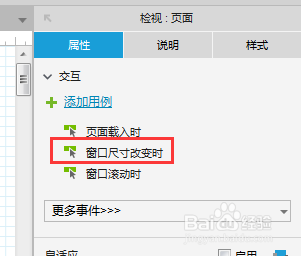
4、第三步,在弹出窗口中的“添加动作”列里,找到“设置尺寸”,点击选中;在“配置动作”列,勾选侧栏动态面板。

5、点击选中”设置尺寸“勾选侧栏动态面板

6、第四步,重头戏来了,先清空宽和高的数值,(宽为空或为300时,表示保持动态面板宽度的原值,就是第一步设置的300;当然也可以修改为其他值,但在生成页面中是以修改值为实际宽度的。)然后点击高的<fx>,对高进行变量设置。清空宽高数值,点击高的fx
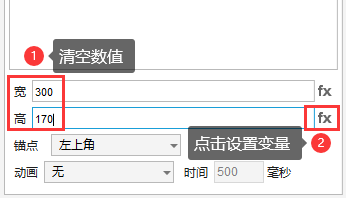
7、第五步,接着重头戏未完,在弹出窗口中点击<插入变量或函数>,再在下拉菜单中选中<窗口>里的<Window.height>,然后点击窗口右下角的<确定>,设置完成。点击<Window.height>
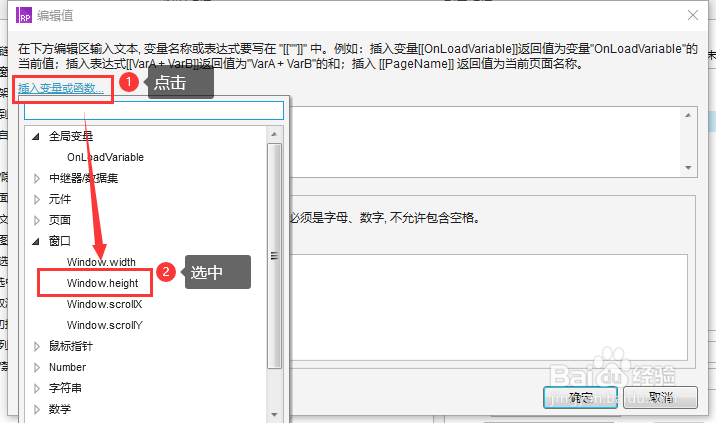
8、通过前面5步设置,就可以实现的左侧导航的100%高度了。